Dažādas iespējas izveidot, noņemt līniju Microsoft Word
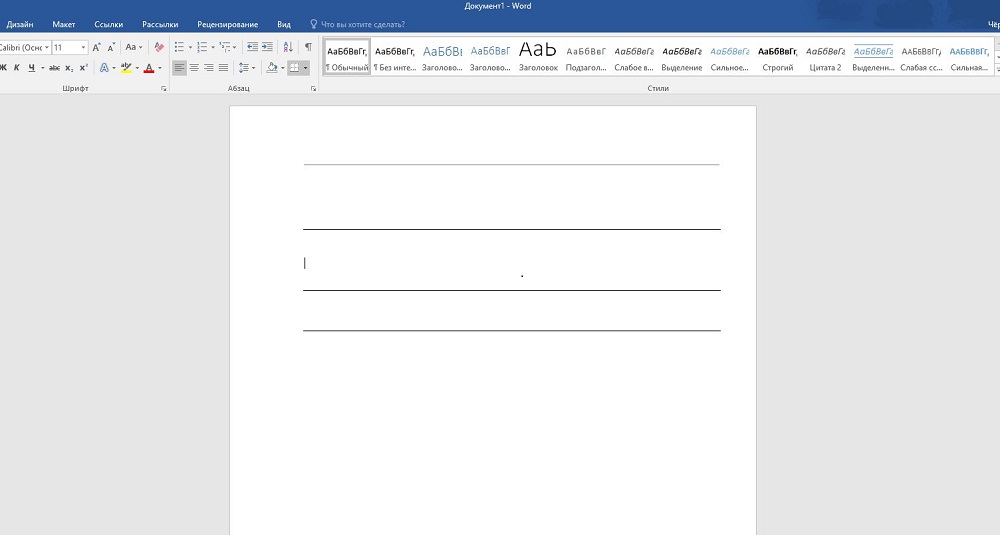
- 857
- 164
- Noah Kiehn
Rindas teksta dokumentos bieži tiek izmantotas, lai uzsvērtu, uzsvērtu visu informāciju, izveidotu tukšu līniju, aizpildītu vai noteiktu tekstu. Un kā novilkt līniju Vortam ir diezgan biežs jautājums, lai sniegtu atbildi, par kuru ir grūti. Vispirms jums jāizlemj, kas tieši jums nepieciešams.
Var atšķirt trīs galvenās iespējas, kā izveidot taisnu līniju, no kurām katra var būt noderīga dažādās situācijās. Veidi, kā noņemt taisnas līnijas ir atkarīgas no izvēlētā veida to izveidošanas.
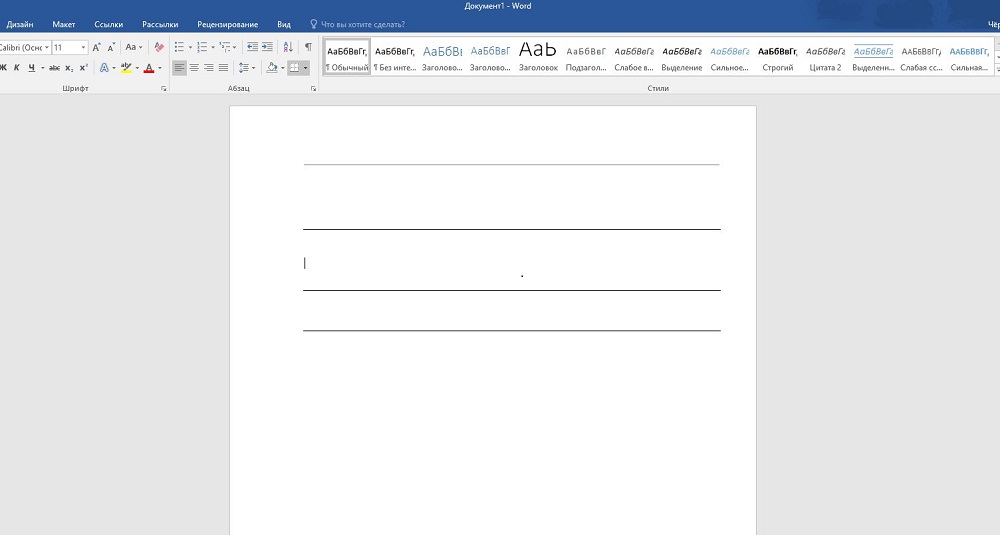
Pirmais veids
Varbūt situācija radās, kad nezināt, kā novilkt līniju vienkāršā, nepārtrauktā līnijas vidū. Visbiežāk, atrodoties tekstā, jums jāatstāj tukša vieta, lai vēlāk aizpildītu datus ar rokām. To izmanto veidlapu veidlapās, līgumos un darbībās.
Uz tastatūras mēs atrodam atslēgu "-" un noklikšķiniet uz tā vienlaikus ar taustiņu "Ctrl". Tā rezultātā veidojas neliela līnija. Ja jūs atkārtojat šo darbību daudzas reizes, tad varat to "izstiept" līdz visas lapas platumam. Kad jūs sasniedzat laukus, pārejiet uz otro līniju.
Kā noņemt līniju vārdā, kas izveidots šādā veidā? Arī diezgan vienkārši - mēs darbojamies ar aizmugures telpas atslēgu.
Otrā metode
Jums nav nepieciešama horizontāla funkcija, bet gan vertikāli vai slīpi? Kā izveidot līniju vārdā, kuru rīku rīkoties? Taisnā līnija, kas izveidota kā figūra, ir viegli izpildāma.
Jūs varat novilkt taisnu līniju ar otrās metodes palīdzību absolūti jebkurā lapas stūrī: paralēli un perpendikulāri tekstam, leņķī. Lai to izdarītu, jums jāveic daži soļi:
- Dodieties uz speciālo sadaļu "Ievietot", atlasiet komandu "figūras".
- Noklikšķiniet uz ikonas, kurā attēlota taisna līnija.
- Nospiediet peli sākuma punktā uz lapas, nevis kursora vietā jūs redzēsit krustu.
- Novietojiet peli nepieciešamajā virzienā, turot kreiso pogu.
- Tajā vietā, kur līnija ir jāpabeidz, atlaidiet pogu.
Tādā pašā veidā jūs varat uzzīmēt bultas, līkumus, viļņotu un tā tālāk. Pēc tam jūs varat mainīt to izskatu, platumu, krāsu un citus parametrus. Ja jūs nejauši apstājaties agrāk, varat pagarināt taisnu līniju: par to noklikšķiniet uz apļa uz gala un izstiepties līdz vēlamajam izmēram, turot kreiso pogu.
Kā noņemt līniju vārdā, izgatavots kā skaitlis, ja tas, gluži pretēji, nav vajadzīgs? Jūs varat noņemt jebkuru skaitli, izceļot to ar peli, pēc tam nospiežot taustiņu “Dzēst” vai atlasot pogu “Cut” rīkjoslā. Lai piešķirtu, ir pietiekami, lai uz to noklikšķinātu jebkur.
Trešais veids
Kā uzreiz izveidot līniju vārdā visā lapas platumā? Redaktora galvenajai izvēlnei ir vēl viena laba ērta poga. Lai to izmantotu, kursors ir jānovieto piemērotā vietā, pēc tam panelī jāatrod poga “apmale”. Jūs varat izdzēst papildu apmali, darbojoties ar to pašu pogu, noklikšķinot uz tās, lai deaktivizētu.
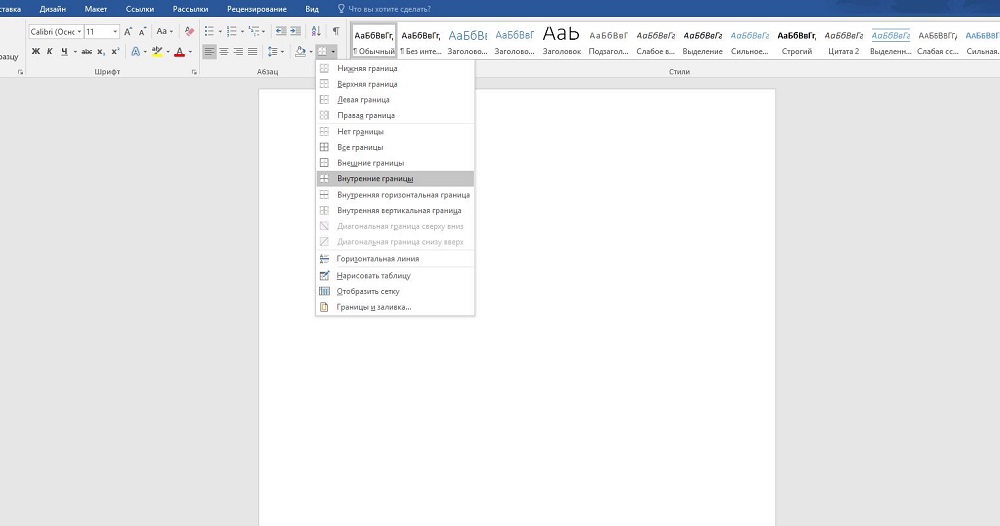
Lai izveidotu uzsvaru, grafiku, tieši teksta dokumentā, izmantojot lietojumprogrammu Microsoft Word, ir vairākas darbības. Katrs no tiem ir ērts, vienkāršs, praktisks dažādām situācijām un prasībām. Tieši pretēji ir viegli noņemt liekos elementus un uzsvērt. Atliek tikai izlemt, kurš no norādījumiem jums būs noderīgs.

